หากคุณเห็น "SOS" หรือ "SOS เท่านั้น"
หากคุณเห็น "SOS" หรือ "SOS เท่านั้น" ในแถบสถานะ แปลว่าอุปกรณ์ของคุณไม่ได้เชื่อมต่อเข้ากับเครือข่าย แต่คุณยังสามารถโทรฉุกเฉินได้ คุณสมบัตินี้ใช้ได้ในออสเตรเลีย แคนาดา และสหรัฐอเมริกา
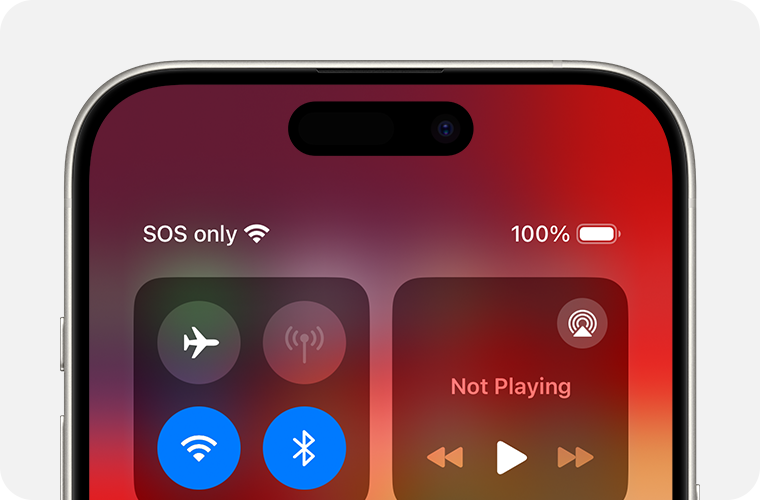
เชื่อมต่อกับเครือข่ายเซลลูลาร์ของคุณอีกครั้ง
หากต้องการเชื่อมต่อกับเครือข่ายเซลลูลาร์ของคุณอีกครั้ง ให้ทําตามขั้นตอนเหล่านี้
- ไปที่การตั้งค่า
- เปิดโหมดเครื่องบินเป็นเวลาอย่างน้อย 15 วินาที
- ปิดโหมดเครื่องบิน
รีสตาร์ท iPhone หรือ iPad
รีสตาร์ทอุปกรณ์ หากคุณไม่แน่ใจว่าต้องทำอย่างไร ให้ทำตามขั้นตอนเหล่านี้เพื่อรีสตาร์ท iPhone ของคุณ หรือรีสตาร์ท iPad ของคุณ
ติดต่อผู้ให้บริการเครือข่าย
ปัญหาที่เกิดกับผู้ให้บริการเครือข่ายหรือบัญชีของคุณอาจส่งผลต่อการรับบริการ ติดต่อผู้ให้บริการเครือข่ายของคุณเพื่อดำเนินการดังต่อไปนี้
- ยืนยันว่าบัญชีของคุณเปิดใช้งานอยู่และมีสถานะปกติ
- ตรวจสอบให้แน่ใจว่าคุณอยู่ในพื้นที่ที่มีเครือข่ายเซลลูลาร์ครอบคลุมถึง และไม่มีปัญหาสัญญาณขาดหายในพื้นที่ของคุณ
- ตรวจสอบว่าอุปกรณ์ของคุณไม่ได้ถูกปิดกั้นหรือกันการรับบริการเซลลูลาร์ และมีการตั้งค่าแผนบริการรับส่งข้อมูลที่เหมาะสม
- ถามว่ารัฐบาลท้องถิ่นของคุณกำหนดให้มีการลงทะเบียน IMEI เพื่อใช้ iPhone ที่คุณซื้อจากนอกประเทศหรือภูมิภาคของคุณหรือไม่
มีเพียงผู้ให้บริการเครือข่ายไร้สายของคุณเท่านั้นที่สามารถเข้าถึงและจัดการรายละเอียดเกี่ยวกับบัญชีของคุณได้
อัปเดต iPhone หรือ iPad
อัปเดต iPhone หรือ iPad ของคุณเป็น iOS หรือ iPadOS เวอร์ชั่นล่าสุด
ตรวจสอบหาการอัปเดตการตั้งค่าของผู้ให้บริการเครือข่าย
หากต้องการตรวจหาและติดตั้งการอัปเดตการตั้งค่าของผู้ให้บริการเครือข่ายด้วยตัวเอง ให้ทำดังนี้
- ตรวจสอบว่าอุปกรณ์ ของคุณเชื่อมต่อกับ Wi-Fi แล้ว
- แตะการตั้งค่า > ทั่วไป > เกี่ยวกับ หากมีการอัปเดต คุณจะเห็นตัวเลือกการอัปเดตการตั้งค่าของผู้ให้บริการเครือข่าย
- หากต้องการดูเวอร์ชั่นของการตั้งค่าของผู้ให้บริการเครือข่ายบนอุปกรณ์ ให้แตะการตั้งค่า > ทั่วไป > เกี่ยวกับ แล้วดูที่ข้างๆ ผู้ให้บริการ
หากคุณใส่ซิมการ์ดใหม่ใน iPhone หรือ iPad คุณจะต้องดาวน์โหลดการตั้งค่าของผู้ให้บริการเครือข่ายสำหรับผู้ให้บริการรายใหม่
หากคุณมี iPhone ที่มีซิมคู่
หากคุณมี iPhone ที่มีซิมคู่ ให้ทําตามขั้นตอนเหล่านี้
- ไปที่การตั้งค่า
- แตะเซลลูลาร์ แล้วแตะสายเครือข่ายเซลลูลาร์ที่คุณต้องการตรวจสอบ จากนั้นตรวจสอบเพื่อดูว่าเปิดอยู่หรือไม่
- หากสายเครือข่ายเซลลูลาร์ปิดอยู่ ให้เปิดอีกครั้ง จากนั้นตรวจสอบเพื่อดูว่าคุณมีบริการหรือไม่
หากคุณไม่เห็นสายเครือข่ายเซลลูลาร์ของคุณ โปรดติดต่อผู้ให้บริการเครือข่ายของคุณเพื่อตั้งค่า eSIM หรือใส่ซิมการ์ดจริง หากคุณใช้ซิมการ์ดจริง ให้ถอดซิมการ์ดออกแล้วใส่กลับเข้าที่
หากซิมการ์ดเสียหาย ไม่พอดีกับถาดใส่ซิม หรือคุณได้ถ่ายโอนซิมการ์ดจริงจากอุปกรณ์เครื่องอื่นมา ให้ขอซิมการ์ดใหม่จากผู้ให้บริการเครือข่ายของคุณ
ดูเพิ่มเติมเกี่ยวกับการถอดซิมการ์ด iPhone หรือซิมการ์ด iPad
หากคุณกําลังเดินทางไปต่างประเทศ
หากคุณจะเดินทางไปต่างประเทศ ตรวจดูว่าอุปกรณ์ของคุณมีการตั้งค่าดาต้าโรมมิ่งแล้ว
- ในการตั้งค่า แตะเซลลูลาร์หรือข้อมูลเซลลูลาร์ จากนั้น
- หากอุปกรณ์ของคุณมีซิมการ์ดหรือ eSIM เดียว ให้เปิดข้อมูลเซลลูลาร์ จากนั้นแตะตัวเลือกข้อมูลเซลลูลาร์
- หากอุปกรณ์ของคุณใช้ซิมคู่หรือ eSIM คู่ ให้เปิดข้อมูลเซลลูลาร์ แตะหมายเลขที่คุณต้องการแก้ไข จากนั้นแตะตัวเลือกข้อมูลเซลลูลาร์
- จากนั้นเปิดดาต้าโรมมิ่ง
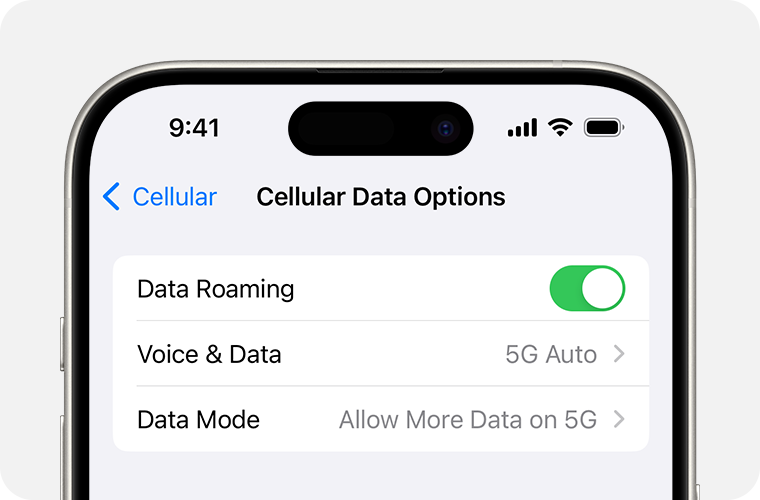
หากอุปกรณ์ของคุณใช้เครือข่าย 3G
หากคุณเห็น "ไม่มีบริการ" ในแถบสถานะของอุปกรณ์ของคุณ และคุณมี iPhone 5s, iPhone 5c หรือรุ่นก่อนหน้า หรือ iPad 2 (รุ่น Wi-Fi + Cellular) หรือรุ่นก่อนหน้า โปรดติดต่อผู้ให้บริการเครือข่ายของคุณเพื่อหารือเกี่ยวกับทางเลือกของคุณหากคุณมี iPhone 6 หรือใหม่กว่า หรือ iPad (รุ่นที่ 3) หรือใหม่กว่า ให้ทำตามขั้นตอนเหล่านี้
- อัปเดต iPhone หรือ iPad ของคุณเป็น iOS หรือ iPadOS เวอร์ชั่นล่าสุด
- ไปที่การตั้งค่า > เซลลูลาร์ จากนั้นให้ทำดังนี้
- สำหรับ iPhone ให้แตะ "ตัวเลือกข้อมูลเซลลูลาร์" จากนั้นเปิด "เปิดใช้งาน LTE"
- สำหรับ iPad ให้เปิด LTE
หากคุณยังคงเห็น "ไม่มีบริการ" หลังจากทำตามขั้นตอนเหล่านี้ โปรดติดต่อผู้ให้บริการของคุณ
อุปกรณ์ iPhone และ iPad ที่รองรับเครือข่าย 5G จะไม่ได้รับผลกระทบจากการยกเลิกเครือข่าย 3G
ดูข้อมูลช่วยเหลือเพิ่มเติม
 หากผู้ให้บริการเครือข่ายของคุณยืนยันว่าไม่มีปัญหากับบัญชีหรือเครือข่ายของคุณ และสงสัยว่ามีปัญหาเกี่ยวกับฮาร์ดแวร์ โปรดติดต่อฝ่ายสนับสนุนของ Apple
หากผู้ให้บริการเครือข่ายของคุณยืนยันว่าไม่มีปัญหากับบัญชีหรือเครือข่ายของคุณ และสงสัยว่ามีปัญหาเกี่ยวกับฮาร์ดแวร์ โปรดติดต่อฝ่ายสนับสนุนของ Apple
หากคุณเห็นการเตือนถัดจาก "ไม่มีบริการ" โปรดดูสิ่งที่ควรทำ